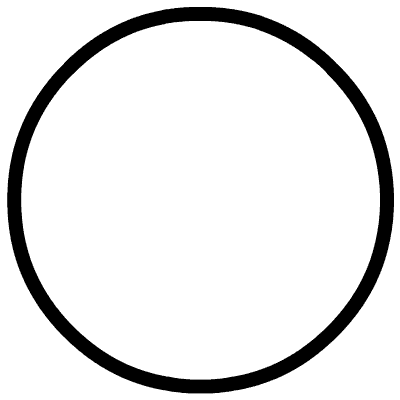 来这里找志同道合的小伙伴!
来这里找志同道合的小伙伴!
作 者 简 介
是否曾经被ide重复繁琐的操作所困扰,又或者没有心仪的UI控件而难受。那么请阅读这篇文章,掌握idea插件的开发流程,开发属于自己的插件,造福开源社区。
开发前请做好相关准备工作:
安装Java SDK什么的……不做解释
掌握Java语言,最好会Kotlin,因为IDEA已经有一部分用Kotlin改写了
下载IDEA社区版(Community)并安装,Android Studio插件开发同样需要下载IDEA,因为Android Studio基于IDEA并且精简掉了插件开发包
地址https://www.jetbrains.com/idea/download
下载分为发行和社区版,因为社区版是开源的,所以用这个(后续需要看源码)
下载或clone IDEA的社区版源码
地址https://github.com/JetBrains/intellij-community
打开IDEA SDK的官方文档
地址http://www.jetbrains.org/intellij/sdk/docs
>>>> 入门篇
都准备好了,那就进入正题。
>>>> 一、创建新的插件项目

类型就选择IntelliJ Platform Plugin,然后一直选下一步。

>>>> 二、新建一个Action
先在src文件夹建个packge,取名随意,在packge里新建action
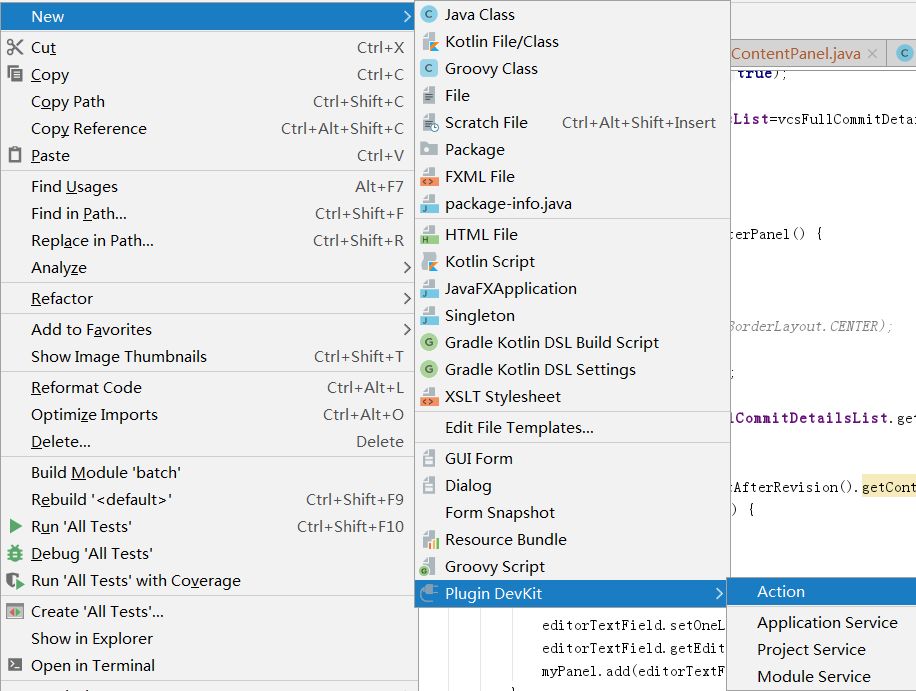
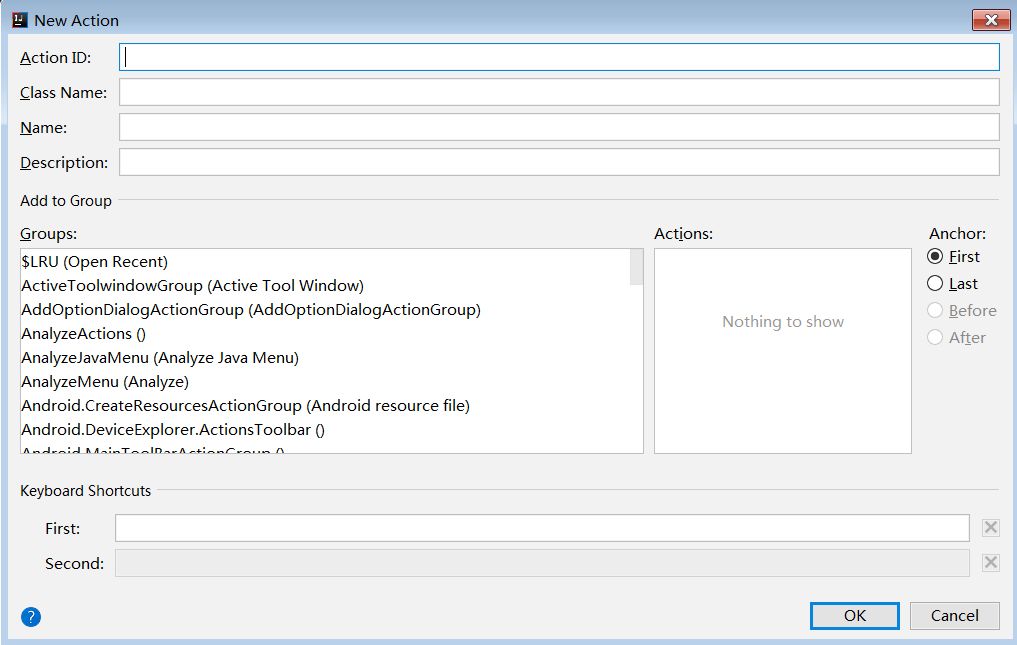
需要填4个内容和选择一个Groups,分别是:
Action ID,action的唯一标识,建议 包名.类名
Class Name,创建的Action类名
Name,action显示的文字
Description,描述
Groups,插件属于哪部分,可以定位插件的显示位置
ok之后,plugin.xml会自动加入刚刚创建的action
<actions>
<!-- Add your actions here -->
<action id="xxx" class="xxx" text="xxx">
<add-to-group group-id="xxx" anchor="last"/>
</action>
</actions>
anchor代表插件相对于组的位置的位置,有以下几种:
first,放在最前面
last,放在最后
before,放在relative-to-action属性指定的ID的前面
after,放在relative-to-action属性指定的ID的后面
例如,本例Group ID选择了,anchor选了last
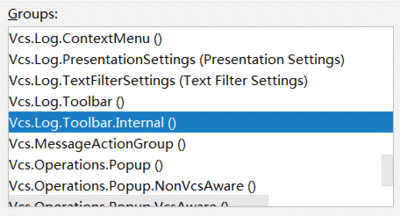
最后插件就会在git块的这里出现

运行后插件可以出现了,但这时候点击是没有反应的,进入下一步
>>>> 三、重写public void actionPerformed
(AnActionEvent e)方法
先写个简单的hello world
@Override
public void actionPerformed(AnActionEvent e) {
Projectproject=event.getProject();
Messages.showMessageDialog(project,"helloworld","mytitle",Messages.getInformationIcon());
}
点击三角运行
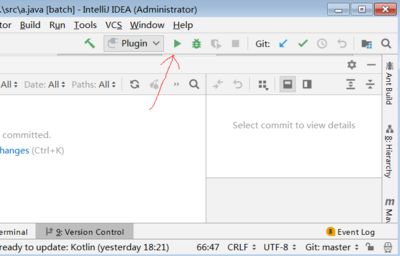
正常会打开新的idea窗口,随便打开个项目找到刚才的插件位置,点击,不出意外会弹出一个helloworld的提示窗口了。
插件开发的过程大概如此,但是我们开发,肯定不是一个弹窗就解决需求的。由于开发需求的多样性,没法在一篇文章介绍所有api,所以在下面的部分,我将介绍IDEA开发的一些统一标准要求。
>>>> 进阶篇
IDEA官方开发者封装了大量易用的api,由于官方文档介绍很笼统,看过了仅有的文档,只能根据要开发的插件功能,去定位官方的源码相似功能部分,然后模仿着写。下面给出的一些经验,开发过程可能有的用不到,但是一定会对你大致理解整套系统有所帮助
>>>> 一、在event线程操作UI
这点很多平台都有这种规定,后台线程是不能操作UI的,Android中使用的是消息Handler机制,在IDEA中也有类似的消息机制。在event线程中不要进行耗时操作(例如网络,IO),耗时操作要放在后台线程。在后台线程获取到数据后,可以使用下面方式来更新UI。(还有其他方法,这里仅介绍一种)
ApplicationManager.getApplication().invokeLater(new Runnable() {
@Override
public void run() {
// update UI
}
});
>>>> 二、如何开启一个后台任务?
不仅限于此,这里介绍一种方法,可以使用ProgressManager来开启
ProgressManager.getInstance().XXXX(new Runnable());
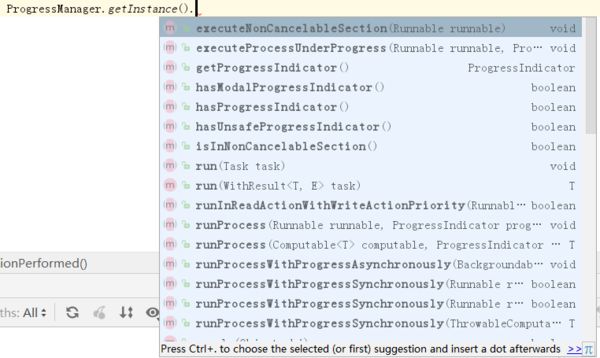
补全后可以看到很多方法,选择合适的调用即可。
>>>> 三、如何开启进度条任务(类似于构建,ide底下会出进度条)
创建自定义类MyTask继承于Task.Backgroundable,并重写run方法,run方法在后台线程执行,调用时可以如下:
new BackgroundTaskQueue(project, "my-task-name").run(newMyTask());
>>>> 四、什么是虚拟文件系统VFS(VirtualFileSystem)?
官方文档地址:
http://www.jetbrains.org/intellij/sdk/docs/basics/architectural_overview/files.html
看代码时可能会经常看见VirtualFile,初次见肯定会疑惑,简单介绍一下(摘自官档)
虚拟文件系统(VFS)是IntelliJ Platform的一个组件,它封装了用于处理文件的大部分活动。它有以下主要用途:
提供用于处理文件的通用API,无论其实际位置如何(在磁盘上,存档中,在HTTP服务器上,或者git上等)
在检测到修改时跟踪文件修改并提供文件内容的新旧版本。
提供将附加持久数据与VFS中的文件相关联的可能性。
看一下VirtualFileSystem实例的方法,大概有以下几项:刷新、获取VirtualFile、添加监听等作用。
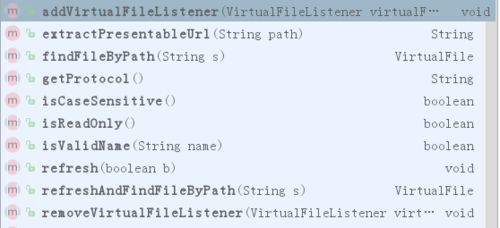
比较常用的是VirtualFile,看一下实例方法
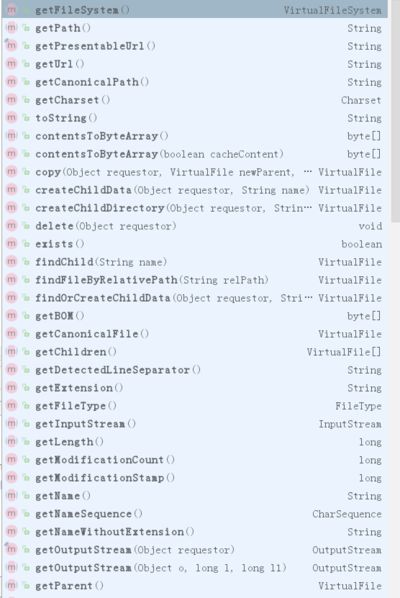
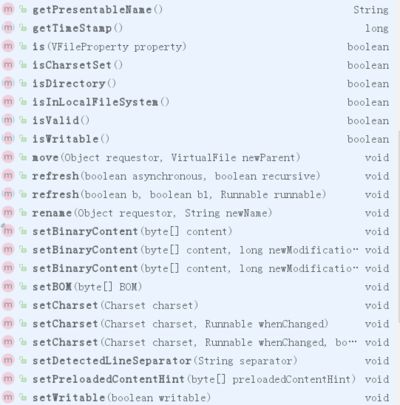
可以看到我们常用的文件操作基本都在这里。而与之相对应的有个类叫 Document ,这两个是不同的概念,Document 只能用于文本的文档,而且对应的是实例文件。VirtualFile是虚拟的文件,既可用于文本也可用于二进制文件。
>>>> 五、什么是程序结构接口PSI (Program Structure Interface)?
程序结构接口,通常称为PSI,是IntelliJ平台中的一个层,负责解析文件并创建支持平台许多功能的语法和语义代码模型。(摘自官档)
也就是说对特定语言语法树,符号解析等可以使用PSI,如果有此需要,可以参考
https://www.jetbrains.org/intellij/sdk/docs/basics/architectural_overview/psi.html
>>>> 六、UI相关(用户界面组件)
IntelliJ平台包含大量自定义Swing组件。在插件中使用这些组件将确保您的插件与IDE的其余部分的UI一致并且与其一致,并且与使用默认Swing组件相比,通常可以减少代码大小。
列举一些:
Tool Windows
对话框 Dialogs
弹出窗口 Popups
通知 Notifications
文件和类选择器 File and Class Choosers
编辑器组件 Editor Components
列表和树控件 List and Tree Controls
以及其他很多很多
可以参考
http://www.jetbrains.org/intellij/sdk/docs/user_interface_components/user_interface_components.html
>>>> 总结
其中VFS和PSI是众多模块中比较核心的部分,开发过程中也建议参考其他开源插件的源码,多看多想,相信读者在开发过程中会有不小的收获。
>>>> 参考文献
AndroidStudio插件开发(HelloWorld篇)by huachao1001
https://blog.csdn.net/huachao1001/article/details/53856916
IDEA官方文档
http://www.jetbrains.org/intellij/sdk/docs
IDEA社区版Github
https://github.com/JetBrains/intellij-community
---------------END----------------
后续的内容同样精彩
长按关注“IT实战联盟”哦

注意:本文归作者所有,未经作者允许,不得转载
